10.1 Konfigurationsfenster
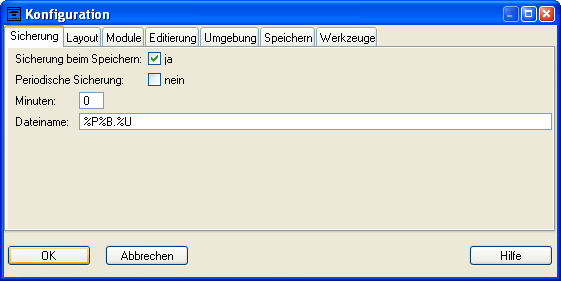
Das Konfigurationsfenster, welches über das Extras-Menü im Hauptfenster zugänglich ist, erlaubt es, den Editor auf die eigenen Bedürfnisse einzustellen. Die verschiedenen Einstellmöglichkeiten sind dazu in verschiedene Bereiche aufgeteilt, die im folgenden erläutert werden.
Die Einstellungen werden erst aktiv wenn Sie durch klicken des OK- Knopfes bestätigt wurden.
Zur permanenten Speicherung über die Laufzeit des Editors hinaus dient der Menüpunkt "Konfiguration Speichern" im Extras-Menü.
10.1.1 Sicherung
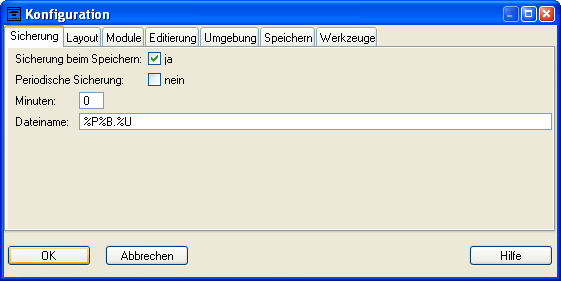
Der Editor kann dazu veranlasst werden, automatisch eine Sicherungskopie der bearbeiteten Datei anzulegen sofern diese modifiziert wurde. In dieser Seite kann diese Sicherung aktiviert und, falls die periodische Sicherung aktiviert wurde, ein Zeitintervall angegeben werden. Ebenso ist der Dateiname der Sicherungskopie änderbar. Um beim Bearbeiten von mehreren Dateien nicht durcheinander zu kommen, empfiehlt sich die Verwendung der folgenden Platzhalter:
|
%P |
Pfadname (Laufwerk und Verzeichnis, ohne Dateiname) mit abschließendem ‘/’ oder ‘\’ |
|
%B |
Basisname ohne Endung (Ohne Pfad) |
|
%F |
Dateiname mit Endung (Ohne Pfad) |
|
%N |
Bezeichner des Dialogs/Moduls |
|
%D |
Ein auf 8 Zeichen gekürzter Dialog/Modul-Bezeichner |
|
%U |
Endung der Datei (ohne ‘.’) mit Ersetzung des letzen Zeichens durch einen Unterstrich |
Die Sicherung ist in der Grundeinstellung des Editors nur für das Speichern einer Datei aktiv. Hier wird die Sicherungsdatei immer als <Dateiname>.bak im selben Verzeichnis wie die Originaldatei angelegt.
Für eine periodischen Sicherung ist als Dateiname "%P%B.%U" eingestellt, wodurch die Sicherungskopien hier im selben Verzeichnis wie die Originaldatei gespeichert werden mit dem Unterschied, dass die Endung einen Unterstrich erhält. Zum Beispiel wird dadurch die Sicherheitskopie der Datei "c:\mueller\scrabble.dlg" in die Datei "c:\mueller\scrabble.dl_" abgelegt.
10.1.2 Layout
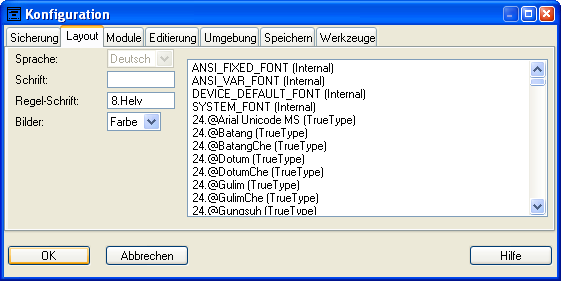
Die Layout-Seite beinhaltet alle das Erscheinungsbild des Editors betreffenden Einstellmöglichkeiten. Dazu zählen die Schriftart, der Bilder-Typ (Farbe oder S/W). Ersichtlich, aber nicht änderbar, ist die Sprache des Editors.
10.1.3 Module
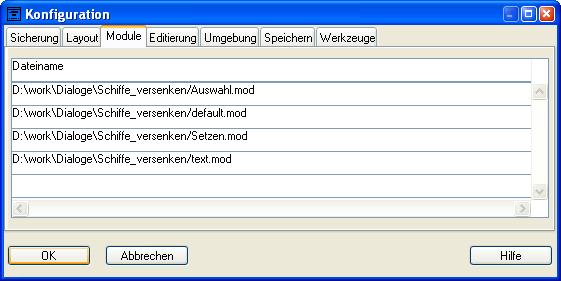
Die Module-Seite listet alle Module, welche zu einem Dialog geladen werden sollen und über den im Menü Datei -> Module bearbeiten.. aufgerufenen Fenster in die Konfiguration übernommen wurden.
Diese Eintragungen können hier gelöscht oder neue hinzugefügt werden.
10.1.4 Editierung
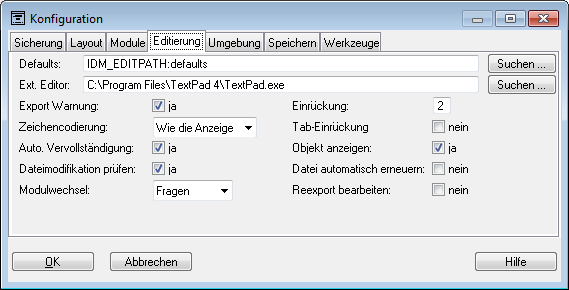
Diese Seite enthält alle Einstellungen, die der Editierung eines Dialoges dienen.
Die Defaults-Datei dient als Grundlage eines neuen Dialoges, wenn der Editor ohne Dateiname gestartet wird bzw. ein neuer Dialog angelegt wird.
Bei Eintrag eines Texteditors unter Ext. Editor kann eine Regel in dem dort eingetragenen Programm editiert werden. Dabei ist im Regeln-Bereich des Eigenschaftenbereichs nach Auswahl einer Regel der Knopf „Ext. Editor“ zu betätigen. Die im externen Editor gemachten Änderungen werden, nach Speichern im externen Editor, in den IDM Editor übernommen.
Export-Warnung schaltet die Abfrage beim Export (z.B. schreiben einer Interfacedatei) an und aus.
Zeichencodierung stellt die Codierung der angezeigten Schriftzeichen ein. Der Defaultwert ist hier die Übernahme der jeweiligen Anzeigeeinstellung.
Auto. Vervollständigung schaltet die automatische Vervollständigung (Autocomplete-Feature) für die Regelbearbeitung ein und aus.
Dateimodifikation prüfen schaltet die periodische Prüfung geöffneter Dateien auf Veränderungen ein und aus. Wird die Option „Dateimodifikation prüfen“ abgeschaltet, so sind die Einstellungen bei der Option „Datei automatisch erneuern“ wirkungslos (bitte beachten Sie auch Kapitel „Erkennen von Dateiänderungen“).
Bei Modulwechsel wird die Aktion eingestellt welche bei der Selektion eines in dieser Datei nicht editierbaren Objektes (Objekt welches innerhalb eines Moduls definiert und selbst nicht exportiert ist) durchgeführt werden soll.
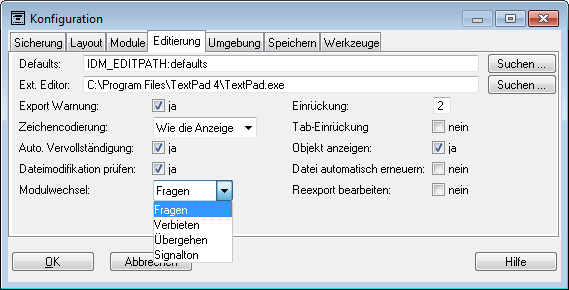
Zur Verfügung stehen
-
Fragen (Standard)
Fragt nach, ob das passende Modul geladen werden soll
-
Verbieten
Verbietet das automatische Nachladen des Moduls
-
Übergehen
Übergeht das automatische Nachladen des Moduls ohne Meldung
-
Signalton
Gibt beim Versuch (klick auf das Objekt) nur einen Signalton aus
Einrückung und Tab-Einrückung:
Die Einrückungstiefe von Quelltext, der im Editor angezeigt bzw. von ihm herrausgeschrieben wird kann nun über diese Einstellungen geändert werden. Ebenso ist die Ersetzung von 8er-Einrückungen durch Tab-Zeichen abschaltbar.
Dabei ist folgendes zu beachten:
Die Default-Einrückung ist für Quelltext 2 Leerzeichen. Im Editor ohne TAB-Ersetzung, in normalen IDM-Anwendungen mit TAB-Ersetzung. Bisher war dies eine Mischung aus 2 und 4 Leerzeichen, dies ist nun vereinheitlicht worden.
Die Einrückung von Quelltext bzw. Dialogdateien, welche von IDM-Anwendungen herausgeschrieben werden sowie die Ersetzung von 8er-Einrückungen durch TABs kann eingestellt werden. Die Einstellung der TAB-Ersetzung wird von jeder eingerückten Ausgabe, also auch vom Tracing berücksichtigt.
Bei normalen IDM-Anwendungen kann dies entweder über die Umgebungsvariable IDM_INDENT oder die Option -IDMindent beim Programmstart geschehen, wobei letztere den Vorrang hat.
Das Format sieht dabei wie folgt aus:
"<ident>[:<tabsize>[:<traceindent>]"
Als Quelltext-Einrückung <indent> sind ganze Zahlen >=0 erlaubt, als optionaler <tabsize> sind nur die Werte 0 oder 8 erlaubt. Die Einrückung des Tracings <traceindent> ist ebenso optional möglich, kann aber auch wie bisher schon über das setup-Objekt geregelt werden.
Um z.B. eine Einrückung von 3 Zeichen ohne Tabersetzung zu bekommen ist 3:0 anzugeben, mit 8:8 erfolgt die Einrückung jeweils durch ein TAB. Entsprechend gelten für den Editor die Einstellung ’3 Zeichen, keine TAB-Ersetzung’ bzw. ’8 Zeichen, TAB-Ersetzung’.
Objekt anzeigen scrollt das im Objekt-Browser ausgewählte Objekt im Entwurfbereich in den für den Benutzer sichtbaren Bereich.
Datei automatisch erneuern schaltet die Nachfrage, ob als geändert erkannte geöffnete Dateien nachgeladen werden ein und aus (falls im IDM Editor ebenfalls Änderungen vorgenommen wurden erfolgt in jedem Fall eine Nachfrage, falls die Option Dateimodifikation prüfen aktiviert ist; bitte beachten Sie auch Kapitel „Erkennen von Dateiänderungen“).
Ist die Option Dateimodifikation prüfen deaktiviert, so sind die hier getroffenen Einstellungen wirkungslos; es erfolgt keine Nachfrage mehr.
Reexport bearbeiten (ab IDM-Version A.05.02.j) schaltet das Anzeigen und Bearbeiten des Attributs reexport ein- und aus. Wenn das Kontrollkästchen aktiviert ist, kann im Eigenschaftenbereich und im Kontextmenü des Objekt-Browsers reexport bearbeitet werden. Ansonsten wird dort export angezeigt und bearbeitet (siehe Kapitel „Objekt-Browser“ und „Objekte verändern“).
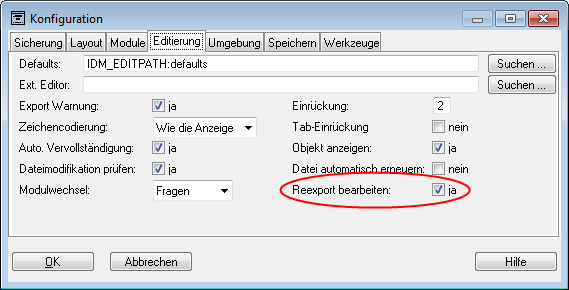
10.1.5 Umgebung

In der Umgebungsseite ist es dem Anwender möglich, Umgebungsvariablen für den Editor bzw. die Simulation zu setzen. Dies ist besonders hilfreich beim Arbeiten mit modularisierten Dialogen oder bei der Verwendung von externen Bilddateien.
Der Name der Variable darf dabei nur aus alphanumerischen Zeichen sowie dem Unterstrich bestehen; der Wert kann beliebig sein. Das Löschen einer Variablen geschieht durch das Entfernen des Namens.
Es ist zu beachten, dass es sich hierbei nicht um Umgebungsvariablen im Sinne des Betriebssystems handelt, sondern um "interne" Variablen, die von den Ladefunktionen des Dialog Managers ausgewertet werden.
10.1.6 Speichern
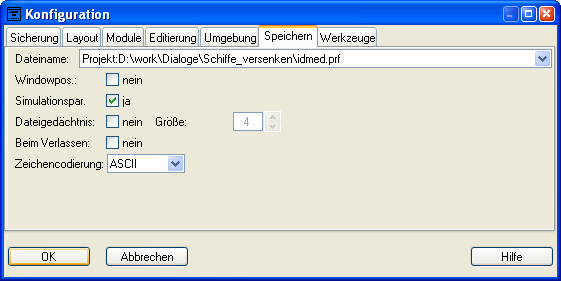
In dieser Konfigurationsseite wird definiert, welche Einstellungen sonst noch in der Konfigurationsdatei (Profile) gespeichert werden sollen.
Ganz oben in der Seite befindet sich die Auswahl zum Speicherort der Konfigurationsdatei. Sie kann entweder ins Arbeitsverzeichnis (Projekt) oder ins Benutzerverzeichnis (siehe folgendes Bild) abgelegt werden und hat den Namen idmed.prf.
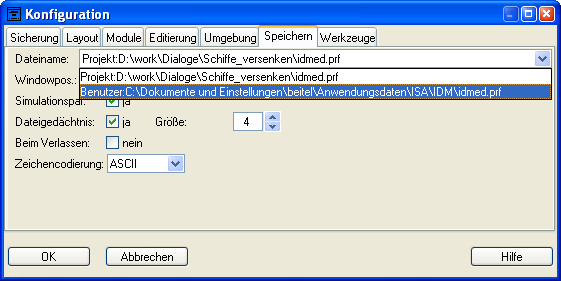
Weiter kann gesteuert werden, ob die Fensterpositionen des Hauptfensters, die vollständigen Simulationsparameter sowie das Dateigedächtnis auch gespeichert werden sollen. Dabei kann die Größe des Dateigedächtnisses zwischen 4 und 99 Dateien eingestellt werden.
Immer mit abgespeichert werden die Einstellungen des Export-Fensters.
Ist die Option "Beim Verlassen" aktiv, wird automatisch bei Beendigung des Editors die letzte Konfiguration ins Profile abgespeichert.
Außerdem wird hier eingestellt in welcher Zeichenkodierung die Dialoge/Module gespeichert werden sollen. Als Standard wird die Zeichenkodierung der geladenen Datei benutzt.
10.1.7 Werkzeuge
Der Editor erlaubt die Definition eigener Werkzeuge, die dazu dienen können beispielsweise einen externen Texteditor aufzumachen oder die bearbeitete Datei über ein anderes Programm weiterzubearbeiten.
Sobald externe Werkzeuge definiert sind wird im Hauptfenster das Menü „Werkzeuge“ sichtbar, unter dem dann die Werkzeuge aufrufbar sind.

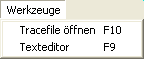
Mittels der Schaltflächen Neu bzw. Löschen werden Werkzeuge angelegt bzw. gelöscht.
Die Schaltflächen Oben und Unten dienen zum Sortieren der Werkzeugliste und damit des Werkzeuge-Menüs im Hauptfenster.
Zu einem Werkzeug gehört dabei immer:
-
Titel
ein Titel, der für die Anzeige im Werkzeuge-Menü verwendet wird
-
Programm
der Pfad zum Programm
-
Argumente
die vom Programm zu verwendenden Argumente
Die folgenden Platzhalter sind für die Argumente der Werkzeuge zulässig. Sie beziehen sich dabei auf die aktuell editierte Datei.
|
%P |
Pfadname (Laufwerk und Verzeichnis, ohne Dateiname) mit abschließendem ‘/’ oder ‘\’ |
|
%B |
Basisname ohne Endung (Ohne Pfad) |
|
%F |
Dateiname mit Endung (Ohne Pfad) |
|
%N |
Bezeichner des Dialogs/Moduls |
|
%D |
Ein auf 8 Zeichen gekürzter Dialog/Modul-Bezeichner |
|
%T |
Namen der Tracedatei, die für die Simulation verwendet wird (siehe Kapitel „Das Simulations-Menü“) |
Über den Punkt Dateiaktion ist auch konfigurierbar, ob vor dem Start des Werkzeugs eine Aktion mit den im IDM Editor editierten Dateien durchgeführt werden soll. Möglich ist hier, falls erforderlich, die Speicherung der gerade editierten Datei oder die Speicherung aller im IDM Editor modifizierten Dateien auszulösen.
Über die Modus-Auswahl kann die manchmal für MS Windows notwendige Unterscheidung zwischen normalen Windows-Anwendungen und Shell-Programmen vorgenommen werden.
Als Tastaturkürzel sind im Editor für die Werkzeuge die Funktionstasten F9 bis F12 zulässig, um das Werkzeug auf Tastendruck zugänglich zu machen.